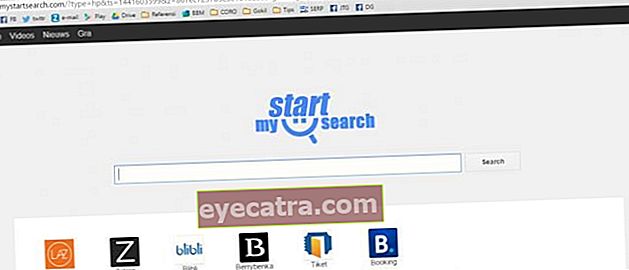samling af måder at overvinde WhatsApp afventende og ikke sendt
Har du nogensinde oplevet, at WA-applikationen afventer, og beskeder ikke er sendt? Nå, ApkVenue har en løsning til, hvordan man håndterer WhatsApp i afventning og fejl på en Android-mobiltelefon (100% fungerer).
Selvom det er kendt som en applikation snak populær i forskellige platform, men WhatsApp Naturligvis kan det ikke adskilles fra problemet, bande.
Ligesom WhatsApp-beskederne verserende, som i sidste ende ikke kan leveres og modtages godt. Duh, det må være rigtig irriterende, ikke?
Så for at besvare dit problem gennemgår ApkVenue i denne artikel samlingen hvordan man håndterer WhatsApp verserende & fejl.
Der er også en samling hvordan man løser forskellige fejlproblemer på WhatsApp andre, som du selv kan prøve derhjemme. Kom nu, se den komplette artikel nedenfor!
Nemme måder at overvinde WhatsApp-meddelelser på Verserende og ikke leveret

Mange faktorer fører til i sidste ende verdens mest populære messaging-app fejl og til sidst er det svært for dig at bruge kommunikation.
Starter fra serveren ned globalt eller også begrænsninger for adgang til denne applikation i en region.
Så denne gang vil ApkVenue gennemgå en efter en de metoder, du kan gøre for at håndtere WhatsApp igen verserende eller fejl her, bande.
1. Kontroller internetnetværket
 Fotokilde: autoevolution.com (Kontrol af internetnetværket er en måde at løse WA-fejl på).
Fotokilde: autoevolution.com (Kontrol af internetnetværket er en måde at løse WA-fejl på). Det første trin du kan gøre er med tjek internetnetværket aktuelt aktiv.
Sørg for, at du er på det bedste internetnetværk for at forhindre, at WhatsApp-meddelelser modtages aliasser verserende.
Her kan du også udføre flere metoder for at sikre, at internetnetværket forbliver stabilt smartphone Din Android.
En af dem er ved at låse 4G LTE-netværket for at få høj og stabil internethastighed.
Tricket, du skal bare gå til menuen Indstillinger> Forbindelser> Mobilnetværk> Netværkstilstand> Kun LTE for at sikre, at dit netværk kun er på 4G LTE, bande.
2. Tænd for flytilstand
 Fotokilde: gadgethacks.com
Fotokilde: gadgethacks.com Hvis det første trin stadig ikke fungerer, kan du slå flytilstand til og fra igen (Flytilstand) på din Android-telefon.
På denne måde, det udtryk, du hargenstart ethvert netværk, der er tilsluttet smartphone.
Prøv det flere gange, indtil du får et internetnetværk, og WhatsApp-beskeden modtages. Normalt kommer internetnetværket tilbage, og du kan få adgang til internettet et stykke tid.
Sådan overvindes WhatsApp Verserende Mere ...
3. Brug et VPN-program
 Fotokilde: pcmag.com (Sådan løses WhatsApp-fejl på Android kan også gøres ved hjælp af en VPN-applikation).
Fotokilde: pcmag.com (Sådan løses WhatsApp-fejl på Android kan også gøres ved hjælp af en VPN-applikation). WhatsApp-adgang, der i øjeblikket er begrænset, kan gøre det vanskeligt for dig at bruge denne ene applikation, startende fra beskeder verserende så du ikke kan sende billeder.
Nå, her kan du bruge et nummer VPN-applikation tilgængelig for eksempel på Android-telefoner Turbo VPN, Tunnelbjørn, eller Samsung Max specifikt til Samsung Galaxy-serien.
Hvordan du bruger det, du er nok Hent og installere VPN-applikationen opretter derefter forbindelse via et netværk fra et andet land, bande.
I mellemtiden for brugere af iPhone, PC og laptop kan du også følge vejledningen i, hvordan du bruger en VPN, som ApkVenue har gennemgået her: Sådan bruges en komplet VPN på Android, iPhone og pc.
4. Kontroller Android Power Saver
 Fotokilde: androidauthority.com
Fotokilde: androidauthority.com Smartphone Den Android, du har, er faktisk udstyret med en række nyttige funktioner til sine brugere.
Den ene er strømbesparende funktion som automatisk aktiveres, når Android løber tør for batteri.
Desværre forhindrer denne applikation til batterisparer faktisk, at nogle meddelelsesmeddelelser logges.verserende for at spare batteri Android, inklusive WhatsApp, bande.
Nå, for at deaktivere det vil de fleste være på Android meddelelseslinje med tryk på på batteriikonet.
Hvis ikke, kan du gå ind i menuen Indstillinger> Batteri> Batterisparer og sluk den skifte det er aktivt.
5. Afinstaller RAM Cleaner-applikation
 Fotokilde: megebyte.com
Fotokilde: megebyte.com Det er ikke ualmindeligt, at de fleste brugere gør detinstallereRAM renere app ordrehastighed smartphone Deres Android holdes oppe.
Nå, dette kan være et af problemerne såvel som årsagen til, hvorfor WhatsApp-meddelelser verserende og fejl når du bruger.
RAM-renere applikationer renser generelt Android-applikationer, der kører i baggrundsaliaset baggrund.
Da WhatsApp kører i baggrunden for at modtage meddelelser, er det muligt, at RAM-rengøringsprogrammet ved et uheld lukker det.
Løsningen kan du afinstallere RAM renere app på en Android-mobiltelefon, hvis den er ret irriterende. På den måde modtages WhatsApp-beskeder tilbage til normal bande.
6. Rengør Cache Ansøgning
 Fotokilde: thedroidguy.com (Rengøring af applikationscachen er også en måde at løse WhatsApp-fejl på).
Fotokilde: thedroidguy.com (Rengøring af applikationscachen er også en måde at løse WhatsApp-fejl på). Lad os indrømme det? WhatsApp er helt sikkert en af de applikationer, som du ofte bruger, når du bruger smartphoneret?
Nu med den hyppige brug af WhatsApp vil du selvfølgelig gøre det mere og mere cache den bunker op og bliver større i din hukommelse.
Hvad er det cache? Faktisk, cache er data, der gemmes midlertidigt for at fremskynde behandlingen af en applikation.
Med hævelse cache, du kan bare lave WhatsApp fejl og resultere i, at beskeder sendes eller modtages verserende.
Det er derfor, du kan rengøre det lejlighedsvis cache fra WhatsApp-applikationen.
Du gør dette ved at gå til menuen Indstillinger> Apps og meddelelser> WhatsApp> Opbevaring> Ryd cache. Vent et øjeblik til WhatsApp modtager beskeden igen.
7. Rengør applikationsdata
 Fotokilde: androidpit.com
Fotokilde: androidpit.com Bortset fra rengøring cache, Du kan også rene WhatsApp-applikationsdata for at løse WhatsApp afventer, når du modtager eller sender beskeder.
Det ser dog ud til, at du er nødt til at gennemgå processen sikkerhedskopier besked WhatsApp først.
For at rense WhatsApp-data kan du gå til menuen Indstillinger> Apps og meddelelser> WhatsApp> Opbevaring> Ryd data. Virkelig let, ikke?
Nu, ved at tage skridt til at rydde data, vender WhatsApp tilbage til sin oprindelige tilstand, da du begyndte at registrere WhatsApp.
Alle chats går tabt, så vi er nødt til at behandle dem sikkerhedskopier som ApkVenue nævnt ovenfor.
8. Slet og Installere Nulstil WhatsApp
 Fotokilde: digitaltrends.com
Fotokilde: digitaltrends.com Det sidste trin du kan gøre er med At gøre opdatering WhatsApp-applikation.
Det kunne være WhatsApp fejl og verserende på grund af ansøgning snak den, du bruger, er forældet i forhold til den nyeste version.
Hvis processen opdatering mislykkes, du kan bare gøre afinstallere og gør installere nulstil WhatsApp-applikationen senest via Google Play Butik, bande.
Måske er denne metode nyttig nok til atOpdater igen føles WhatsApp-applikationen ny, så alle problemer kan løses.
Indsamling af måder at løse forskellige problemer på WhatsApp
Ud over det afventende WhatsApp-problem, der ofte opleves af næsten alle brugere, har WhatsApp også forskellige andre fejlproblemer, der ikke er mindre svimmel, bande.
Startende med fejlen ved ikke at kunne sende og modtage meddelelser, fejl ved ikke at kunne sende billeder og forskellige andre problemer.
Så derfor vil ApkVenue her diskutere det samling af måder at løse forskellige problemer på WhatsApp at du kan prøve, hvis du oplever dette.
Nysgerrig? Her er mere information!
1. Sådan overvindes WA-fejl på grund af sletning af meddelelser

WhatsApp-fejl pludselig efter at du har slettet nogle beskeder i den?
Faktisk er dette problem ret unikt, fordi ApkVenue selv aldrig har oplevet det i årevis ved hjælp af WhatsApp-applikationen.
Men hvis du oplever dette problem, kan du løse det på flere måder at løse WhatsApp-fejlen, fordi den sletter følgende meddelelse.
- Ryd cache
Den første måde du kan prøve er at rydde WhatsApp-applikationens cache, bande.
Som ApkVenue forklarede i starten, er det meget vigtigt at slette selve cachen, så din mobiltelefonhukommelse ikke er for fuld.
Ja, selvom det logisk, når vi sletter meddelelsen, skal mobiltelefonens hukommelse være bredere, men faktisk sker denne fejl ofte for brugerne og kan ikke undgås.
- Tving Luk WhatsApp-applikation
Hvis den forrige metode stadig ikke kan løse det problem, du står over for, kan du nu prøve at gøre det lukke med magt mod WhatsApp-applikationen på din mobiltelefon.
For at gøre dette kan du gå ind i menuen Indstillinger> Apps> WhatsApp> vælg derefter menupunktet 'Tving luk'.
I så fald kan du prøve at åbne WhatsApp-applikationen igen og udføre en række ting såsom at sende beskeder eller måske slette beskeder for at finde ud af, om applikationen kører normalt.
2. Sådan overvindes WA-fejlen kan ikke sende og modtage meddelelser

For de fleste brugere har måske meget ofte været fejlproblemet med ikke at kunne sende og modtage WhatsApp-meddelelser.
Bortset fra det faktum, at WhatsApp-applikationen i sig selv ofte er nede, er dette problem måske også forårsaget af en række problemer, som du ikke kender til.
Nu, i stedet for at være forvirret over at finde roden til problemet, er det bedre at bare se på, hvordan man løser WA-fejlen kan ikke sende og modtage følgende meddelelser, bande.
- Tænd for flytilstand
Hvis den besked, du vil sende, stadig er en tjekliste med et enkelt klik, eller hvis du slet ikke kan modtage WA-beskeder, skal du prøve at aktivere flytilstand på din mobiltelefon i et stykke tid.
Fordi dette ene fejlproblem ofte opstår på grund af en ustabil internetforbindelse, bande.
Ved midlertidigt at aktivere flytilstand vil mobilnetværket væreOpdater så signalet du får kan være meget bedre.
- Kontroller internetforbindelse
Hvis du har gjort den foregående metode, og det viser sig, at du stadig ikke kan sende eller modtage WhatsApp-meddelelser, kan du derefter prøve at kontrollere din internetforbindelse.
Du kan åbne en browserapplikation eller ethvert program, der kræver en internetforbindelse.
Hvis det viser sig, at du slet ikke kan oprette forbindelse til internettet, skal du nu prøve at kontrollere, hvor meget internetkvote du bor, bande. Måske løbe tør!
- Opdater WhatsApp-applikationen
Din internetkvote er stadig sikker, men dette problem er ikke løst? Rolige!
Nu prøver du at åbne Google Play Butik og se, om der er en opdatering til den WhatsApp-applikation, du bruger.
Hvis der er, kan du opdatere WhatsApp til den nyeste version og prøve at sende WhatsApp-beskeden igen.
3. Sådan overvindes WA-fejlen kan ikke sende status

Ønsker ikke at blive overgået af Instagrams sociale medier med sin Insta Story-funktion, som er populær hos mange mennesker, WhatsApp giver dig også mulighed for at oprette noget lignende kaldet Status.
Ikke kun at skrive, du kan også dele status i form af fotos eller endda videoer.
Desværre oplever brugere undertiden problemer, når de vil sende et alias for at sende en status på WhatsApp, bande.
Nå, hvis du er en af dem, der oplever denne tilstand, er der nogle måder at overvinde WhatsApp-fejlen på, som du kan gøre.
- Slå datapakker midlertidigt fra
Den første måde kan du først slukke for dataplanen på din mobiltelefon et stykke tid og derefter tænde den igen.
Dette gøres med det formål at opdatere internetnetværksforbindelsen, så den kan være mere stabil, bande.
I nogle tilfælde har denne metode vist sig effektiv til at overvinde WhatsApp-fejlproblemet, der ikke kan sende status.
- Ryd cache
Kan du stadig ikke finde en måde at løse WA-fejlen på, kan du ikke sende status? I så fald kan du prøve denne ene metode, bande!
Du forsøger at rydde WhatsApp-cachen på indstillingssiden og derefter genindlægge den WhatsApp-status, som du tidligere ønskede at sende.
Hvis det stadig ikke virker, skal du prøve at genstarte din mobiltelefon og genindstille status efter at have ryddet din cache.
Åh ja, når man taler om WhatsApp-status, kan du også downloade WA-status med venner, familie eller endda ex-veninder.
For hvordan du kan se ApkVenues artikel om hvordan man downloader WhatsApp-status.
4. Sådan overvindes WA-fejlen kan ikke sende billeder

Hvem af jer har aldrig sendt et billede på WhatsApp? Jaka er sikker på, at alt har det, ikke?
Især hvis det er et kontor eller en familiegruppe, sender ikke få mennesker sjove billeder for at underholde hinanden.
Så hvis du vil sende et billede på WhatsApp, men det viser sig at være en fejl, er der nogle måder at rette det på.
- Kontroller internetforbindelse
I modsætning til når du sender chatbeskeder, skal du selvfølgelig have en hurtigere internetforbindelse for at få succes, hvis du vil sende billeder på WhatsApp.
Det betyder, at når processen med at sende billeder på WhatsApp altid mislykkes, skal du dobbelttjekke den internetforbindelse, der bruges, om det er problematisk eller ej, bande.
Du kan prøve testen ved at se streamingvideoer på YouTube eller måske sende andre billeder til målpersonen.
- Komprimer billedfil
En anden måde du kan gøre for at løse dette problem er ved at komprimere den billedfil, der skal sendes, bande.
Det kan være, at det billede, du sendte, er for stort, så det er ikke muligt at sende det via WhatsApp.
I øjeblikket er der mange bedste fotokomprimeringsapplikationer, som du kan bruge på en Android-mobiltelefon for at gøre det mere praktisk.
 Apps Social & Messaging WhatsApp Inc. HENT
Apps Social & Messaging WhatsApp Inc. HENT Video: Sådan åbnes 2 WhatsApp-konti på en Android-mobil på én gang
Nå, det er en samling måder at håndtere WhatsApp på verserende og ikke-leverbare meddelelser på din Android-mobiltelefon, bande.
Der er også måder at løse forskellige andre fejlproblemer, som ofte opstår af brugere i WhatsApp-applikationen.
Hvis ovenstående metoder ikke har fungeret, er chancerne for, at WhatsApp-serveren er nede ned og du kan bare vente på, at denne ting kommer sig.
Forresten, har nogen af jer en anden effektiv måde? Kom nu, del med Jaka i kommentarfeltet nedenfor, ja!
Læs også artikler om WhatsApp eller andre interessante artikler fra Satria Aji Purwoko.